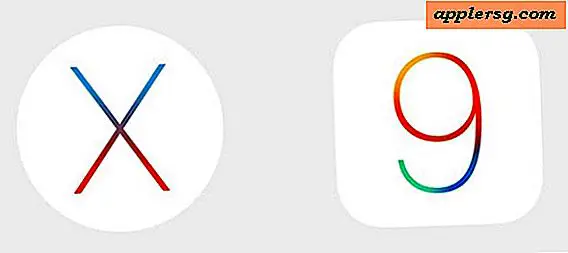Vorschau der Webseiten-Links in Safari für Mac mit einem Multitouch Tap Trick
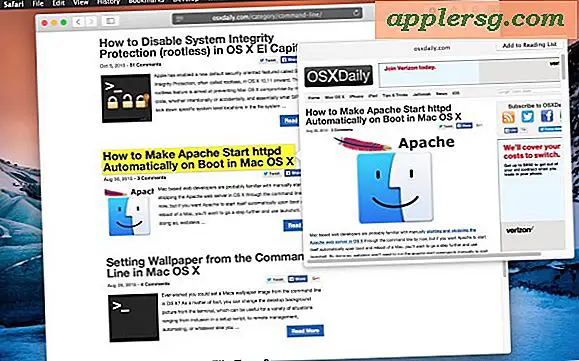
Haben Sie schon einmal eine Webseite gelesen, auf die ein anderer Link verweist, aber Sie möchten nicht klicken und der URL folgen, weil Sie sich gerade in der Mitte eines Artikels befinden? Natürlich hast du, oder? Das ist praktisch ein regelmäßiges Ereignis im Internet. Glücklicherweise für Mac-Benutzer ist das Web-Leben ein bisschen einfacher, denn anstatt diese Links in neue Fenster oder in den Hintergrund zu öffnen, haben Sie eine dritte Option: Vorschau eines Webseiten-Links mit einem wenig bekannten Multitouch-Tipp in Safari für OS X .
Um diese Methode zum Laden einer Vorschau-Webseite von Links zu verwenden, benötigen Sie einen Mac mit einer modernen Version von Safari, eine moderne Version von OS X und eine Multitouch-kompatible Tracking-Oberfläche, wie ein Trackpad auf neueren MacBooks. ein Magic Trackpad oder eine Magic Mouse. Der Rest ist einfach, und nur eine Frage der Anwendung des Tricks zur richtigen Zeit und am richtigen Ort, folgen Sie, um zu sehen, wie das funktioniert. Du wirst auch brauchen
Verwenden Sie einen Three Finger Tap, um eine Vorschau von Webseiten-Links in Safari für Mac OS X anzuzeigen
- Öffnen Sie Safari auf dem Mac, wenn Sie dies noch nicht getan haben, und besuchen Sie dann eine Beispielwebsite (diese mit dem Namen osxdaily.com ist großartig und Sie sind bereits dabei!)
- Bewegen Sie den Mauszeiger über einen Link, der in einer Webseite eingebettet ist, wie hier, und tippen Sie mit einem sanften Drei-Finger-Doppeltipp auf das Trackpad - verwenden Sie keinen vollen Klick, tippen Sie nur leicht mit drei Fingern, ohne zu drücken
- Warten Sie eine Sekunde, bis das schwebende Popup-Vorschaufenster den Link lädt - dieses kleine Popup-Popup für Webseiten ist vollständig navigierbar und interaktiv!
- Schließen Sie die Webseitenvorschau, indem Sie von der Vorschau wegklicken oder mit einem weiteren leichten Fingertipp auf das Trackpad / die Trackingoberfläche der Maus tippen

Hier ist ein animiertes GIF, das diese Funktion demonstriert:

Ist das toll oder was? Dies ist ein unglaublich nützlicher Trick, um einen kurzen Blick auf Links in Safari für Mac OS X zu werfen, ohne dass Sie die gesamte URL in eine separate Registerkarte, ein Fenster oder eine Webseite laden müssen. Sehen Sie sich stattdessen den Link in der Vorschau an, und wenn es so aussieht, als würden Sie sich für etwas interessieren, klicken Sie wie gewohnt darauf, um diese Webseite zu laden. Einfach, nützlich und gerade dabei, Ihre Produktivität und Web-Browsing-Effizienz zu verbessern!
Das Video unten zeigt den Drei-Finger-Tipp für die Vorschau einiger Links auf einer Webseite, wie Sie sehen können, wird komplette Webseiten, aber auch Video-Links (wo es sogar das Video lädt!), Audio-Links, Bilder und alles sonst am anderen Ende der URL.
Wenn das Vorschaufenster Ihnen bekannt vorkommt, haben Sie in unserer exemplarischen Vorgehensweise möglicherweise etwas Ähnliches zum Anzeigen von Webseiten in Spotlight für Mac gesehen.
Viele Mac-Benutzer wissen, dass ein Drei-Finger-Tipp auch ein Wort definieren oder Filmdetails abrufen kann. Vergessen Sie also nicht diese wunderbaren Tricks. Fröhliches Surfen!
Wenn dies für Sie nicht funktioniert, stellen Sie sicher, dass in den Trackpad- und / oder Mauseinstellungen von OS X die Option "Look up & data detectors" mit einem Drei-Finger-Antippen aktiviert ist. So sieht die Einstellung in den Systemeinstellungen für das Trackpad aus :

Oh, und für iPhone und iPad Benutzer gibt es ein paar ähnliche Tricks in iOS Safari auch, obwohl sie ein bisschen anders funktionieren und 3D Touch erfordern. Wir werden diese in einem anderen Artikel behandeln, aber ein Trick, der nicht ausschließlich 3D Touch erfordert, erlaubt es iOS-Benutzern zumindest, die URL eines Links vor dem Öffnen in der Vorschau anzuzeigen, ähnlich dem Schwebeflug in Desktop-Browsern.